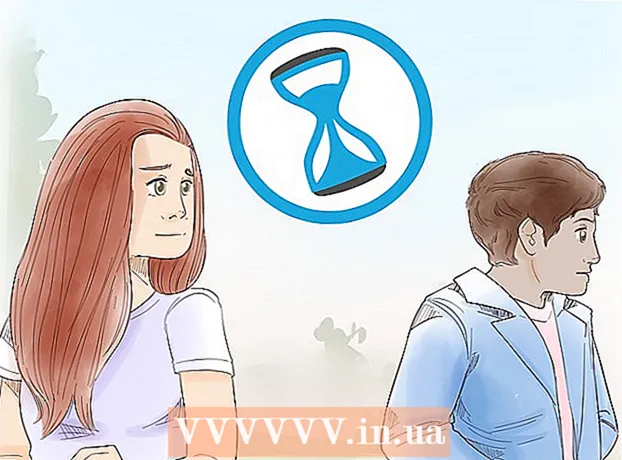Auteur:
Eugene Taylor
Date De Création:
8 Août 2021
Date De Mise À Jour:
1 Juillet 2024

Contenu
- Avancer d'un pas
- Méthode 1 sur 5: YouTube et autres sites Web de vidéos à la vapeur
- Méthode 2 sur 5: SoundCloud
- Méthode 3 sur 5: Spotify
- Méthode 4 sur 5: Pandora
- Méthode 5 sur 5: MP3 d'arrière-plan provenant de sites Web
- Mises en garde
Il y a beaucoup de musique sur Internet, mais les sites Web rendent le téléchargement aussi difficile que possible pour des raisons de droits d'auteur. Heureusement, il existe des options pour télécharger des morceaux de musique à partir de n'importe quelle source de diffusion de musique populaire, telle que YouTube, Spotify et Pandora. Si vous visitez un site Web et que vous entendez une certaine chanson jouer en arrière-plan, vous pouvez généralement trouver un lien vers le code source du site Web.
Avancer d'un pas
Méthode 1 sur 5: YouTube et autres sites Web de vidéos à la vapeur
 Téléchargez et installez VLC Player. VLC Player est le moyen le plus simple d'extraire l'audio d'une vidéo YouTube au format MP3, sans extensions ni sites Web remplis de publicités. Il s'agit d'un lecteur vidéo gratuit et open source qui peut également enregistrer et convertir le streaming réseau tel que YouTube. Vous pouvez également télécharger VLC Player à partir de videolan.org et cette méthode convient à Windows, Mac et Linux. Une fois que vous avez téléchargé l'audio sur votre ordinateur, vous pouvez le transférer sur votre lecteur de musique ou votre smartphone comme n'importe quel autre fichier MP3.
Téléchargez et installez VLC Player. VLC Player est le moyen le plus simple d'extraire l'audio d'une vidéo YouTube au format MP3, sans extensions ni sites Web remplis de publicités. Il s'agit d'un lecteur vidéo gratuit et open source qui peut également enregistrer et convertir le streaming réseau tel que YouTube. Vous pouvez également télécharger VLC Player à partir de videolan.org et cette méthode convient à Windows, Mac et Linux. Une fois que vous avez téléchargé l'audio sur votre ordinateur, vous pouvez le transférer sur votre lecteur de musique ou votre smartphone comme n'importe quel autre fichier MP3. - Il existe des sites que vous pouvez utiliser pour convertir des vidéos YouTube en MP3 sans toutes ces étapes, bien qu'ils ne fonctionnent pas toujours correctement. L'un des sites les plus populaires est any2mp3.com.
 Copiez l'URL de la vidéo à partir de laquelle vous souhaitez enregistrer la musique. Vous pouvez convertir le son d'une vidéo YouTube en fichier audio MP3 à l'aide de cette méthode. Assurez-vous de copier l'URL entière.
Copiez l'URL de la vidéo à partir de laquelle vous souhaitez enregistrer la musique. Vous pouvez convertir le son d'une vidéo YouTube en fichier audio MP3 à l'aide de cette méthode. Assurez-vous de copier l'URL entière.  Ouvrez VLC et sélectionnez "Open Network Stream" dans le menu fichier. Cela ouvrira une nouvelle fenêtre.
Ouvrez VLC et sélectionnez "Open Network Stream" dans le menu fichier. Cela ouvrira une nouvelle fenêtre.  Collez l'URL YouTube dans le champ "Protocole réseau". Cliquez ensuite avec le bouton droit de la souris sur ce champ et sélectionnez "Coller".
Collez l'URL YouTube dans le champ "Protocole réseau". Cliquez ensuite avec le bouton droit de la souris sur ce champ et sélectionnez "Coller".  Cliquer sur 'Décollez '. La vidéo YouTube commencera à jouer dans VLC. Vous pouvez le mettre en pause maintenant si vous le souhaitez, mais ne cliquez pas encore sur Arrêter ou vous devrez rouvrir la vidéo YouTube.
Cliquer sur 'Décollez '. La vidéo YouTube commencera à jouer dans VLC. Vous pouvez le mettre en pause maintenant si vous le souhaitez, mais ne cliquez pas encore sur Arrêter ou vous devrez rouvrir la vidéo YouTube.  Cliquez sur le menu Outils et sélectionnez "Informations sur le codec ". Cela ouvrira une autre fenêtre.
Cliquez sur le menu Outils et sélectionnez "Informations sur le codec ". Cela ouvrira une autre fenêtre.  Faites un clic droit sur le champ "Emplacement" et cliquez sur "Tout sélectionner'. Cela sélectionne le gros morceau de texte dans le champ.
Faites un clic droit sur le champ "Emplacement" et cliquez sur "Tout sélectionner'. Cela sélectionne le gros morceau de texte dans le champ.  Faites un clic droit sur le texte sélectionné et cliquez sur "Copier'. Cela copiera l'adresse du flux vidéo brut de la vidéo YouTube. Vous pouvez maintenant fermer cette fenêtre.
Faites un clic droit sur le texte sélectionné et cliquez sur "Copier'. Cela copiera l'adresse du flux vidéo brut de la vidéo YouTube. Vous pouvez maintenant fermer cette fenêtre.  Cliquez sur le menu Fichier et sélectionnez "Convertir / Enregistrer ". Cela ouvrira une nouvelle fenêtre, similaire à la fenêtre précédente Ouvrir un flux réseau.
Cliquez sur le menu Fichier et sélectionnez "Convertir / Enregistrer ". Cela ouvrira une nouvelle fenêtre, similaire à la fenêtre précédente Ouvrir un flux réseau.  Cliquez sur l'onglet "Réseau" et collez le texte copié dans le champ "Protocole réseau". Avec lui, vous pouvez convertir cette vidéo en fichier MP3.
Cliquez sur l'onglet "Réseau" et collez le texte copié dans le champ "Protocole réseau". Avec lui, vous pouvez convertir cette vidéo en fichier MP3.  Cliquez sur "Convertir / Enregistrer" et sélectionnez "Audio - MP3" dans le menu "Profil". Cela indique à VLC de convertir le fichier en fichier audio MP3.
Cliquez sur "Convertir / Enregistrer" et sélectionnez "Audio - MP3" dans le menu "Profil". Cela indique à VLC de convertir le fichier en fichier audio MP3.  Cliquez sur "Parcourir" pour nommer le fichier et enregistrez-le dans un emplacement spécifique. Vous pouvez nommer le fichier comme vous le souhaitez. Assurez-vous simplement de choisir un emplacement facile à trouver.
Cliquez sur "Parcourir" pour nommer le fichier et enregistrez-le dans un emplacement spécifique. Vous pouvez nommer le fichier comme vous le souhaitez. Assurez-vous simplement de choisir un emplacement facile à trouver.  Cliquez sur "Démarrer" pour enregistrer le nouveau fichier MP3. VLC convertira le flux vidéo en un fichier MP3. Cela peut prendre un peu de temps. Une fois la conversion terminée, vous pouvez lire le fichier MP3 comme n'importe quel autre fichier musical.
Cliquez sur "Démarrer" pour enregistrer le nouveau fichier MP3. VLC convertira le flux vidéo en un fichier MP3. Cela peut prendre un peu de temps. Une fois la conversion terminée, vous pouvez lire le fichier MP3 comme n'importe quel autre fichier musical.
Méthode 2 sur 5: SoundCloud
 Tout d'abord, vérifiez que les liens de téléchargement sont légitimes. SoundCloud permet aux artistes d'émettre un nombre limité de téléchargements gratuits de pistes. En téléchargeant de la musique de cette manière, vous soutenez la musique de l'artiste. Si des téléchargements sont toujours disponibles pour une chanson, vous verrez un bouton «Télécharger» à côté du bouton «Partager», sous la piste.
Tout d'abord, vérifiez que les liens de téléchargement sont légitimes. SoundCloud permet aux artistes d'émettre un nombre limité de téléchargements gratuits de pistes. En téléchargeant de la musique de cette manière, vous soutenez la musique de l'artiste. Si des téléchargements sont toujours disponibles pour une chanson, vous verrez un bouton «Télécharger» à côté du bouton «Partager», sous la piste.  Installez une extension pour le bloqueur de publicités (facultatif). La plupart des sites Web qui vous permettent d'extraire de l'audio de SoundCloud contiennent de nombreuses publicités, dont beaucoup sont conçues pour vous tromper. Vous apprécierez beaucoup plus l'expérience de téléchargement si vous avez un bloqueur de publicité installé dans votre navigateur Web. Lisez plus d'instructions sur wikiHow pour savoir comment installer une extension adblocker.
Installez une extension pour le bloqueur de publicités (facultatif). La plupart des sites Web qui vous permettent d'extraire de l'audio de SoundCloud contiennent de nombreuses publicités, dont beaucoup sont conçues pour vous tromper. Vous apprécierez beaucoup plus l'expérience de téléchargement si vous avez un bloqueur de publicité installé dans votre navigateur Web. Lisez plus d'instructions sur wikiHow pour savoir comment installer une extension adblocker. - Vous ne pouvez pas bloquer les publicités dans Microsoft Edge car ce navigateur ne prend pas en charge les extensions.
 Ouvrez la page Web avec la piste musicale de SoundCloud. Vous devez être sur la page SoundCloud qui contient uniquement la chanson que vous voulez. Vous ne pouvez pas utiliser cette méthode si vous êtes sur la page Web d'un artiste qui a plusieurs pistes. Cliquez sur le nom de la chanson pour ouvrir la page de cette chanson.
Ouvrez la page Web avec la piste musicale de SoundCloud. Vous devez être sur la page SoundCloud qui contient uniquement la chanson que vous voulez. Vous ne pouvez pas utiliser cette méthode si vous êtes sur la page Web d'un artiste qui a plusieurs pistes. Cliquez sur le nom de la chanson pour ouvrir la page de cette chanson. - Bien que vous puissiez effectuer ces étapes à l'aide d'un navigateur Web Android, il n'est pas possible de le faire avec un appareil iOS. Si vous souhaitez charger la chanson sur votre iPhone, vous devez d'abord la télécharger sur votre ordinateur, puis la synchroniser à l'aide d'iTunes.
 Ouvrez un nouvel onglet dans votre navigateur. Vous allez utiliser un site Web de téléchargement pour extraire l'audio SoundCloud et le convertir au format MP3. C'est le moyen le plus rapide d'extraire de l'audio SoundCloud.
Ouvrez un nouvel onglet dans votre navigateur. Vous allez utiliser un site Web de téléchargement pour extraire l'audio SoundCloud et le convertir au format MP3. C'est le moyen le plus rapide d'extraire de l'audio SoundCloud.  Accédez à un site de téléchargement SoundCloud. Il existe plusieurs sites qui vous permettent de télécharger de l'audio SoundCloud au format MP3. Les sites populaires incluent:
Accédez à un site de téléchargement SoundCloud. Il existe plusieurs sites qui vous permettent de télécharger de l'audio SoundCloud au format MP3. Les sites populaires incluent: - any2mp3.com
- scdownloader.net
- soundflush.com
 Copiez l'URL de la page Web de la chanson sur SoundCloud. Assurez-vous de copier l'URL complète et de copier l'URL de la page spécifique de la chanson. Sélectionnez toute l'URL, cliquez dessus avec le bouton droit de la souris et sélectionnez "Copier".
Copiez l'URL de la page Web de la chanson sur SoundCloud. Assurez-vous de copier l'URL complète et de copier l'URL de la page spécifique de la chanson. Sélectionnez toute l'URL, cliquez dessus avec le bouton droit de la souris et sélectionnez "Copier".  Collez l'URL dans le champ sur le site de téléchargement. Les sites de téléchargement SoundCloud répertoriés ci-dessus ont tous un champ de texte au milieu où vous pouvez coller l'URL. Faites un clic droit dans le champ puis cliquez sur "Coller".
Collez l'URL dans le champ sur le site de téléchargement. Les sites de téléchargement SoundCloud répertoriés ci-dessus ont tous un champ de texte au milieu où vous pouvez coller l'URL. Faites un clic droit dans le champ puis cliquez sur "Coller".  Cliquez sur le bouton "Télécharger" ou "Convertir". Ce bouton se trouve à droite ou en dessous du champ URL. Faites attention si vous n'utilisez pas de bloqueur de publicités, car les publicités se déguisent souvent en boutons de téléchargement.
Cliquez sur le bouton "Télécharger" ou "Convertir". Ce bouton se trouve à droite ou en dessous du champ URL. Faites attention si vous n'utilisez pas de bloqueur de publicités, car les publicités se déguisent souvent en boutons de téléchargement.  Téléchargez le fichier. Le processus de téléchargement diffère légèrement selon le site que vous utilisez. Le téléchargement du fichier peut commencer automatiquement après quelques instants, ou vous devrez peut-être cliquer sur le nouveau bouton de téléchargement qui apparaît. Si le bouton de téléchargement ne fonctionne pas, cliquez avec le bouton droit de la souris et sélectionnez «Enregistrer le lien sous».
Téléchargez le fichier. Le processus de téléchargement diffère légèrement selon le site que vous utilisez. Le téléchargement du fichier peut commencer automatiquement après quelques instants, ou vous devrez peut-être cliquer sur le nouveau bouton de téléchargement qui apparaît. Si le bouton de téléchargement ne fonctionne pas, cliquez avec le bouton droit de la souris et sélectionnez «Enregistrer le lien sous».
Méthode 3 sur 5: Spotify
 Téléchargez Spotify Web Recorder pour Windows. Il s'agit d'un programme open source gratuit pour télécharger des morceaux que vous jouez dans Spotify. Vous pouvez l'utiliser avec le compte Spotify gratuit et premium. Spotify Web Recorder peut être téléchargé à partir de spotifywebrecorder.codeplex.com/.
Téléchargez Spotify Web Recorder pour Windows. Il s'agit d'un programme open source gratuit pour télécharger des morceaux que vous jouez dans Spotify. Vous pouvez l'utiliser avec le compte Spotify gratuit et premium. Spotify Web Recorder peut être téléchargé à partir de spotifywebrecorder.codeplex.com/.  Extrayez le fichier ZIP téléchargé. Double-cliquez sur le fichier ZIP et extrayez le contenu dans un dossier facilement accessible. Vous n'avez pas besoin d'installer le programme et pouvez l'exécuter directement à partir du dossier.
Extrayez le fichier ZIP téléchargé. Double-cliquez sur le fichier ZIP et extrayez le contenu dans un dossier facilement accessible. Vous n'avez pas besoin d'installer le programme et pouvez l'exécuter directement à partir du dossier.  Téléchargez et installez Flash Player. Vous avez besoin du logiciel Flash Player autonome pour charger le lecteur Web Spotify dans Recorder. Aller à get.adobe.com/flashplayer/ et téléchargez la version pour Firefox.
Téléchargez et installez Flash Player. Vous avez besoin du logiciel Flash Player autonome pour charger le lecteur Web Spotify dans Recorder. Aller à get.adobe.com/flashplayer/ et téléchargez la version pour Firefox. - Assurez-vous simplement de décocher McAfee avant de procéder au téléchargement pour éviter de modifier la page d'accueil de votre navigateur et d'ajouter une barre d'outils inutile.
 Ouvrez le panneau de configuration. Pour que l'enregistreur fonctionne, vous devez définir le mixage stéréo comme option d'enregistrement, car il est généralement désactivé par défaut dans Windows. Vous pouvez le faire à partir du panneau de configuration.
Ouvrez le panneau de configuration. Pour que l'enregistreur fonctionne, vous devez définir le mixage stéréo comme option d'enregistrement, car il est généralement désactivé par défaut dans Windows. Vous pouvez le faire à partir du panneau de configuration. - Windows 10 et 8 - Cliquez avec le bouton droit sur le bouton Windows et sélectionnez Panneau de configuration.
- Windows 7 et versions antérieures - Ouvrez le menu Démarrer et sélectionnez Panneau de configuration.
 Cliquez sur "Matériel et audio" puis "Sonner'. Cela ouvrira une nouvelle fenêtre avec vos appareils de lecture.
Cliquez sur "Matériel et audio" puis "Sonner'. Cela ouvrira une nouvelle fenêtre avec vos appareils de lecture.  Cliquez sur l'onglet "Enregistrer". Tous vos appareils d'enregistrement sont répertoriés ici.
Cliquez sur l'onglet "Enregistrer". Tous vos appareils d'enregistrement sont répertoriés ici.  Cliquez avec le bouton droit de la souris sur un emplacement vide de la liste et sélectionnez "Afficher les appareils désactivés ". Vous devriez voir apparaître "Stereo Mix".
Cliquez avec le bouton droit de la souris sur un emplacement vide de la liste et sélectionnez "Afficher les appareils désactivés ". Vous devriez voir apparaître "Stereo Mix".  Faites un clic droit sur "Stereo Mix" et sélectionnez "Changer'. Désormais, Spotify Web Recorder peut enregistrer directement à partir de votre carte son.
Faites un clic droit sur "Stereo Mix" et sélectionnez "Changer'. Désormais, Spotify Web Recorder peut enregistrer directement à partir de votre carte son.  Ouvrez l'enregistreur Web Spotify. Maintenant que vos appareils d'enregistrement sont correctement configurés et que Flash est installé, vous pouvez démarrer Web Recorder. Vous verrez le chargement du lecteur Web Spotify dans la fenêtre principale.
Ouvrez l'enregistreur Web Spotify. Maintenant que vos appareils d'enregistrement sont correctement configurés et que Flash est installé, vous pouvez démarrer Web Recorder. Vous verrez le chargement du lecteur Web Spotify dans la fenêtre principale. - Si la fenêtre principale reste vide, cliquez sur le bouton Actualiser en haut du programme.
 Connectez-vous avec votre compte Spotify. Vous pouvez vous connecter avec un compte gratuit ou premium. Une fois que vous êtes connecté, l'interface du lecteur Web se charge dans la fenêtre Spotify Web Recorder.
Connectez-vous avec votre compte Spotify. Vous pouvez vous connecter avec un compte gratuit ou premium. Une fois que vous êtes connecté, l'interface du lecteur Web se charge dans la fenêtre Spotify Web Recorder.  Cliquez sur le bouton "Démarrer la surveillance". Cela demande à votre enregistreur de commencer à écouter de la musique.
Cliquez sur le bouton "Démarrer la surveillance". Cela demande à votre enregistreur de commencer à écouter de la musique.  Lisez la musique que vous souhaitez enregistrer dans le lecteur Web Spotify. L'enregistreur détectera automatiquement la piste et commencera l'enregistrement. Vous devez jouer toute la chanson pour pouvoir tout enregistrer. Le programme enregistreur détectera automatiquement le début et la fin d'une piste et l'étiquera avec le nom de l'artiste et le titre.
Lisez la musique que vous souhaitez enregistrer dans le lecteur Web Spotify. L'enregistreur détectera automatiquement la piste et commencera l'enregistrement. Vous devez jouer toute la chanson pour pouvoir tout enregistrer. Le programme enregistreur détectera automatiquement le début et la fin d'une piste et l'étiquera avec le nom de l'artiste et le titre. - L'enregistreur Web enregistrera tous les sons de votre ordinateur, donc n'utilisez pas de programmes qui émettent également des sons pendant que vous enregistrez.
- Si rien n'est enregistré, vérifiez l'onglet "Paramètres" et assurez-vous que "Mix stéréo" est sélectionné comme appareil d'enregistrement.
 Trouvez vos enregistrements musicaux. Par défaut, les chansons enregistrées seront enregistrées dans le dossier Musique. Vous pouvez modifier l'emplacement dans l'onglet "Paramètres" de Spotify Web Recorder.
Trouvez vos enregistrements musicaux. Par défaut, les chansons enregistrées seront enregistrées dans le dossier Musique. Vous pouvez modifier l'emplacement dans l'onglet "Paramètres" de Spotify Web Recorder.  Réglez le volume. Peut-être que la musique est très calme. Vous pouvez régler plusieurs volumes lorsque vous commencez à enregistrer de la musique. Jouez avec les niveaux suivants pour trouver le bon volume pour vos enregistrements:
Réglez le volume. Peut-être que la musique est très calme. Vous pouvez régler plusieurs volumes lorsque vous commencez à enregistrer de la musique. Jouez avec les niveaux suivants pour trouver le bon volume pour vos enregistrements: - Mélangeur de sons → Volume principal et volume pour les applications
- Appareils d'enregistrement → Mixage stéréo → Caractéristiques → Niveaux d'enregistrement
- Volume de Spotify Web Player
Méthode 4 sur 5: Pandora
 Ouvrez le site Web Pandora dans Chrome. Le moyen le plus rapide de télécharger des pistes Pandora est d'utiliser Chrome et des outils intégrés. Cela est possible avec un compte premium ou sans connexion.
Ouvrez le site Web Pandora dans Chrome. Le moyen le plus rapide de télécharger des pistes Pandora est d'utiliser Chrome et des outils intégrés. Cela est possible avec un compte premium ou sans connexion.  Cliquez avec le bouton droit sur l'arrière-plan bleu et sélectionnez "Inspecter '. La barre latérale des outils de développement s'ouvre.
Cliquez avec le bouton droit sur l'arrière-plan bleu et sélectionnez "Inspecter '. La barre latérale des outils de développement s'ouvre.  Cliquez sur l'onglet "Réseau". Ceci est une représentation de l'activité du réseau pour le site Web.
Cliquez sur l'onglet "Réseau". Ceci est une représentation de l'activité du réseau pour le site Web.  Cliquez deux fois sur la colonne "Taille". Cela trie les résultats par taille, en commençant par les fichiers les plus volumineux.
Cliquez deux fois sur la colonne "Taille". Cela trie les résultats par taille, en commençant par les fichiers les plus volumineux.  Cliquez sur le bouton Effacer en haut de la barre latérale. Cela effacera tout le contenu du réseau afin que vous puissiez recommencer à zéro.
Cliquez sur le bouton Effacer en haut de la barre latérale. Cela effacera tout le contenu du réseau afin que vous puissiez recommencer à zéro. Jouez une chanson dans Pandora. Vous devriez voir les entrées arriver dans l'onglet Réseau.
Jouez une chanson dans Pandora. Vous devriez voir les entrées arriver dans l'onglet Réseau.  Recherchez l'entrée "audio / mp4". Il s'agit du fichier musical de la chanson Pandora que vous écoutez en ce moment.
Recherchez l'entrée "audio / mp4". Il s'agit du fichier musical de la chanson Pandora que vous écoutez en ce moment.  Cliquez avec le bouton droit de la souris sur "Nom" pour la liste audio et sélectionnez "Ouvrir un lien dans un nouvel onglet ". Un nouvel onglet dans Chrome s'ouvrira avec un fond noir et le fichier audio en cours de lecture dans le lecteur audio intégré.
Cliquez avec le bouton droit de la souris sur "Nom" pour la liste audio et sélectionnez "Ouvrir un lien dans un nouvel onglet ". Un nouvel onglet dans Chrome s'ouvrira avec un fond noir et le fichier audio en cours de lecture dans le lecteur audio intégré.  Cliquez avec le bouton droit sur le nouvel onglet et sélectionnez "Enregistrer sous'. Vous pouvez maintenant nommer le fichier et choisir un emplacement de sauvegarde.
Cliquez avec le bouton droit sur le nouvel onglet et sélectionnez "Enregistrer sous'. Vous pouvez maintenant nommer le fichier et choisir un emplacement de sauvegarde.  Lisez vos fichiers audio enregistrés. Les fichiers sont enregistrés au format M4A, que vous pouvez lire dans iTunes ou VLC Player, ou convertir en MP3. En savoir plus sur wikiHow sur la conversion de fichiers MP4 en MP3.
Lisez vos fichiers audio enregistrés. Les fichiers sont enregistrés au format M4A, que vous pouvez lire dans iTunes ou VLC Player, ou convertir en MP3. En savoir plus sur wikiHow sur la conversion de fichiers MP4 en MP3.
Méthode 5 sur 5: MP3 d'arrière-plan provenant de sites Web
- Ouvrez le site Web qui lit la chanson que vous souhaitez télécharger. Si vous êtes sur un site Web qui lit une chanson en arrière-plan, il y a de fortes chances que vous puissiez télécharger le fichier musical. Cela ne fonctionne que sur les sites où le fichier n'est pas crypté ou intégré à un autre lecteur.
 Cliquez avec le bouton droit de la souris en arrière-plan du site Web et sélectionnez "Voir la source ". Cela ouvrira un nouvel onglet avec le code source du site Web. Assurez-vous de ne pas cliquer avec le bouton droit sur une image ou du texte, sinon vous ne verrez pas le bon menu. Vous pouvez également appuyer sur le raccourci clavier Ctrl+TOI à presser.
Cliquez avec le bouton droit de la souris en arrière-plan du site Web et sélectionnez "Voir la source ". Cela ouvrira un nouvel onglet avec le code source du site Web. Assurez-vous de ne pas cliquer avec le bouton droit sur une image ou du texte, sinon vous ne verrez pas le bon menu. Vous pouvez également appuyer sur le raccourci clavier Ctrl+TOI à presser.  Presse .Ctrl+F.pour ouvrir la fenêtre de recherche. Cela vous permet de rechercher du texte dans le code source.
Presse .Ctrl+F.pour ouvrir la fenêtre de recherche. Cela vous permet de rechercher du texte dans le code source.  Tapez "mp3" dans la zone de recherche. Cela recherche le code source pour «mp3», l'extension courante des fichiers musicaux.
Tapez "mp3" dans la zone de recherche. Cela recherche le code source pour «mp3», l'extension courante des fichiers musicaux.  Faites défiler les résultats jusqu'à ce que vous trouviez un numéro avec une adresse. Faites défiler les résultats en surbrillance jusqu'à ce que vous voyiez un fichier MP3 avec une adresse Web complète, y compris http: // ou alors ftp: // au début et .mp3 à la fin. L'adresse peut être assez longue.
Faites défiler les résultats jusqu'à ce que vous trouviez un numéro avec une adresse. Faites défiler les résultats en surbrillance jusqu'à ce que vous voyiez un fichier MP3 avec une adresse Web complète, y compris http: // ou alors ftp: // au début et .mp3 à la fin. L'adresse peut être assez longue. - Si vous n'obtenez pas de résultats pour samp.mp3, vous pouvez rechercher un autre format de musique courant, tel que .m4a ou alors .ogg. Si vous ne voyez toujours aucun résultat, la chanson peut être cachée derrière un lecteur de musique intégré ou elle peut être cryptée.
 Copiez l'adresse complète du numéro. Assurez-vous d'avoir sélectionné toute l'adresse, faites un clic droit sur votre sélection puis choisissez "Copier".
Copiez l'adresse complète du numéro. Assurez-vous d'avoir sélectionné toute l'adresse, faites un clic droit sur votre sélection puis choisissez "Copier".  Collez l'adresse copiée dans votre navigateur et ouvrez-la. Le fichier MP3 devrait maintenant commencer à jouer dans votre navigateur, dans le lecteur multimédia intégré au centre de la fenêtre. Rien d'autre ne sera chargé à l'exception de la piste musicale.
Collez l'adresse copiée dans votre navigateur et ouvrez-la. Le fichier MP3 devrait maintenant commencer à jouer dans votre navigateur, dans le lecteur multimédia intégré au centre de la fenêtre. Rien d'autre ne sera chargé à l'exception de la piste musicale.  Cliquez avec le bouton droit sur le lecteur multimédia et sélectionnez "Enregistrer sous'. Vous pouvez l'utiliser pour enregistrer le fichier MP3 sur votre ordinateur.
Cliquez avec le bouton droit sur le lecteur multimédia et sélectionnez "Enregistrer sous'. Vous pouvez l'utiliser pour enregistrer le fichier MP3 sur votre ordinateur.  Lisez le MP3 téléchargé. Une fois le téléchargement MP3 terminé, vous pouvez le lire ou le transférer sur votre lecteur MP3 ou smartphone.
Lisez le MP3 téléchargé. Une fois le téléchargement MP3 terminé, vous pouvez le lire ou le transférer sur votre lecteur MP3 ou smartphone.
Mises en garde
- Le téléchargement de musique que vous ne possédez pas peut être illégal dans le pays où vous vous trouvez.